
时间:2021-07-30 01:13:26 来源:www.win10xitong.com 作者:win10
工作当中常常会使用电脑系统,如果遇到了Win10游戏画面怎么整屏截图问题的时候大家会怎么样处理呢?有可能我们都会遇到Win10游戏画面怎么整屏截图这样的情况吧,身边没有人帮忙解决Win10游戏画面怎么整屏截图的问题的话,在查阅了很多资料后,小编整理了方法步骤:1、按 Win + Print Screen SysRq 组合键(台式机键盘是Print Screen,笔记本电脑键盘是Prt Sc SysRq,不同键盘间还是有些差异的),可以快速截图;2、截图会保存在以下这个路径:C:\Users\你的帐户名\Pictures,屏幕截图文件夹内即可很轻松的完成了。如果各位网友还是一头雾水,那我们再来详细的学习一下Win10游戏画面怎么整屏截图的具体解决举措。
推荐系统下载:笔记本Win10专业版
Win10游戏屏幕截图解决方案:
1.按下Win Print Screen SysRq组合键(桌面键盘为Print Screen,笔记本电脑键盘为Prt Sc SysRq,不同键盘有一定区别),可以快速截图;
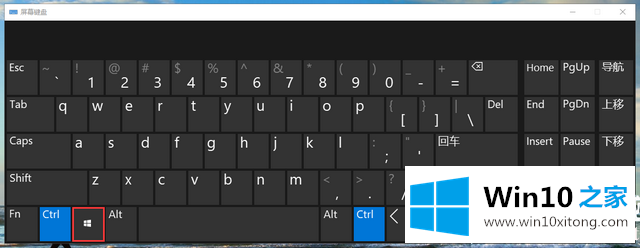
2.截图会保存在以下路径:C:\Users\你的帐户名\图片,在截图文件夹;

方法2:
1.Win10系统集成了一些xbox社区功能,所以按Win i组合键打开Windows设置。搜索框可以找到设置,直接点击游戏(游戏条,截图,直播,游戏模式);
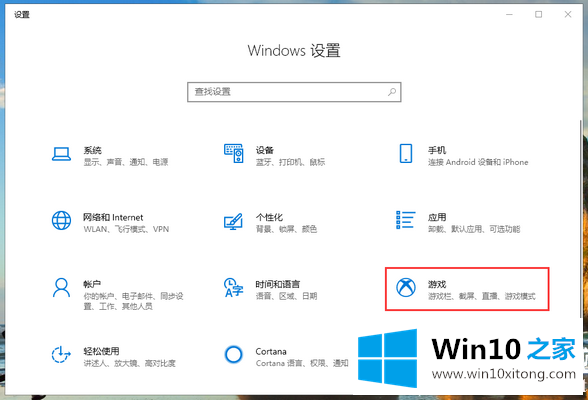
2.打开游戏栏记录游戏片段,截图,播放。截图快捷键是Win Alt PrtScrn,或者自定义快捷键;
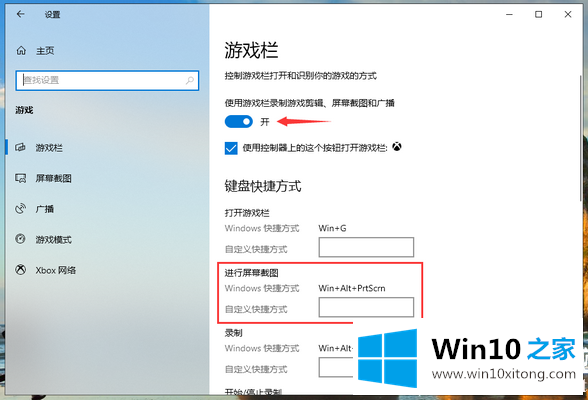
3.点击游戏首页设置窗口左侧的截图,可以知道截图保存在哪里;

以上是Win10游戏画面如何截图|玩游戏如何截图。如果您有其他电脑问题或想了解更多技术教程,请继续关注win10 Home。
有关Win10游戏画面怎么整屏截图的具体解决举措的内容在以上文章中就非常清楚的讲解了,真心希望能够帮助大家,祝大家生活愉快。